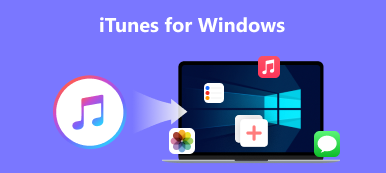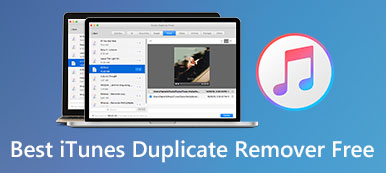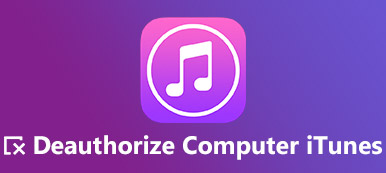«Είναι ενοχλητικό το γεγονός ότι το iTunes αρχίζει να δημιουργεί αντίγραφα ασφαλείας για τα πάντα κάθε φορά που συνδέω το iPhone μου, έχω πολλά δεδομένα στο κινητό μου τηλέφωνο και χρειάζεται πολύς χρόνος κάθε φορά, πώς να σταματήσω το iTunes να δημιουργεί αυτόματα αντίγραφα ασφαλείας του iPhone μου?" Παρόλο που η Apple έχει σταματήσει το iTunes στο πιο πρόσφατο MacBook, πολλοί άνθρωποι εξακολουθούν να έχουν το λογισμικό στον σκληρό τους δίσκο. Η δυνατότητα αυτόματης δημιουργίας αντιγράφων ασφαλείας μπορεί να είναι περιττή τώρα. Επομένως, αυτός ο οδηγός σάς λέει πώς να την απενεργοποιήσετε.

- Μέρος 1: Πώς να σταματήσετε το iTunes από την αυτόματη δημιουργία αντιγράφων ασφαλείας του iPad
- Μέρος 2: Συχνές ερωτήσεις σχετικά με τη διακοπή του iTunes από την αυτόματη δημιουργία αντιγράφων ασφαλείας του iPad μου
Μέρος 1: Πώς να σταματήσετε το iTunes από την αυτόματη δημιουργία αντιγράφων ασφαλείας του iPad
Τρόπος 1: Απενεργοποιήστε το Auto Backup στο παράθυρο διαλόγου προτιμήσεων του iTunes
Ο ευκολότερος τρόπος για να απενεργοποιήσετε την αυτόματη δημιουργία αντιγράφων ασφαλείας στο iTunes είναι μέσω του διαλόγου Προτιμήσεις. Μόλις ενεργοποιήσετε αυτήν τη δυνατότητα, το iTunes δεν θα δημιουργήσει αντίγραφα ασφαλείας της συσκευής σας χωρίς την άδειά σας. Με αυτόν τον τρόπο απαιτείται το iPad ή το iPhone σας να συνδεθεί στον υπολογιστή σας.
Βήμα 1Συνδέστε το iPad ή το iPhone σας στον υπολογιστή σας με ένα καλώδιο Lightning. Εκτελέστε το iTunes στην επιφάνεια εργασίας σας.
Βήμα 2Πηγαίνετε στο Αλλαγή μενού στο iTunes και επιλέξτε Προτιμήσεις για να ανοίξετε το παράθυρο διαλόγου Προτιμήσεις.

Βήμα 3Μεταβείτε στο Συσκευές καρτέλα και επιλέξτε το πλαίσιο ελέγχου δίπλα Αποτρέψτε τα iPod, iPhones, να iPad από τον αυτόματο συγχρονισμό.
Βήμα 4Κάντε κλικ στο OK κουμπί για να επιβεβαιώσετε τις αλλαγές. Στη συνέχεια, το iTunes δεν θα δημιουργήσει αυτόματα αντίγραφα ασφαλείας του iPhone σας την επόμενη φορά.

Τρόπος 2: Διακοπή αυτόματης δημιουργίας αντιγράφων ασφαλείας στο iTunes απενεργοποιώντας τον αυτόματο συγχρονισμό
Εκτός από το παράθυρο διαλόγου Προτιμήσεις, μπορείτε επίσης να διακόψετε την αυτόματη δημιουργία αντιγράφων ασφαλείας iPad στο iTunes απενεργοποιώντας την επιλογή αυτόματου συγχρονισμού. Αυτός ο τρόπος απαιτεί επίσης να συνδέσετε το iPhone σας στον υπολογιστή με καλώδιο ή ασύρματα.
Βήμα 1 Κάντε κλικ στο Τηλέφωνο Επικοινωνίας κουμπί μόλις το iTunes αναγνωρίσει το iPad ή το iPhone σας.
Βήμα 2Πηγαίνετε στο Χαρακτηριστικά καρτέλα στην αριστερή πλαϊνή γραμμή και, στη συνέχεια, εντοπίστε το στο δεξιό πλαίσιο.

Βήμα 3Κάντε κύλιση προς τα κάτω μέχρι να φτάσετε στο Επιλογές Ενότητα. Στη συνέχεια, καταργήστε την επιλογή του πλαισίου δίπλα Αυτόματος συγχρονισμός όταν συνδέεται αυτό το iPhone. Αυτό εμποδίζει το iTunes να δημιουργεί αυτόματα αντίγραφα ασφαλείας του iPhone σας.
Τρόπος 3: Απενεργοποιήστε το iTunes Auto Backup χρησιμοποιώντας το iCloud
Επί του παρόντος, όλο και περισσότεροι χρήστες iPad στρέφονται στο iCloud για να δημιουργήσουν αντίγραφα ασφαλείας των δεδομένων τους. Αν ρυθμίσετε iCloud αντιγράφων ασφαλείας στο iTunes, που απενεργοποιεί την αυτόματη δημιουργία αντιγράφων ασφαλείας του iTunes ταυτόχρονα.
Βήμα 1 Συνδέστε το iPad ή το iPhone σας στον υπολογιστή σας και ξεκινήστε την πιο πρόσφατη έκδοση του iTunes.
Βήμα 2 Πατήστε το κουμπί Τηλέφωνο Επικοινωνίας κουμπί στην επάνω αριστερή πλευρά αφού το iTunes εντοπίσει το κινητό σας τηλέφωνο.

Βήμα 3 Στη συνέχεια, κατευθυνθείτε προς το Χαρακτηριστικά καρτέλα στην αριστερή πλευρά και εντοπίστε το Αντίγραφα ασφαλείας ενότητα στο δεξιό πλαίσιο. Επιλέξτε το πλαίσιο δίπλα iCloud σύμφωνα με το Αυτόματη δημιουργία αντιγράφων ασφαλείας τμήμα.

Βήμα 4 Όταν σας ζητηθεί, κάντε κλικ στο Εφαρμογή κουμπί στο παράθυρο διαλόγου ειδοποίησης. Τώρα, τα δεδομένα σας θα δημιουργούνται αντίγραφα ασφαλείας στο iCloud αντί στο iTunes όποτε συνδέετε το iPhone σας στον υπολογιστή.
Προτείνετε: Καλύτερη εναλλακτική λύση στο iTunes για εφεδρικό iPad

Είτε χρησιμοποιείτε το iTunes είτε το iCloud, υπάρχουν μειονεκτήματα στη δημιουργία αντιγράφων ασφαλείας ενός iPad. Το iTunes δεν είναι ενημερωμένο και χρειάζεται χρόνος για τη δημιουργία αντιγράφων ασφαλείας μιας μεμονωμένης συσκευής. Το iCloud παρέχει μόνο περιορισμένη χωρητικότητα αποθήκευσης. Η εναλλακτική λύση είναι να δημιουργήσετε αντίγραφα ασφαλείας του iPhone στον υπολογιστή σας με Δημιουργία αντιγράφων ασφαλείας και επαναφορά δεδομένων Apeaksoft iOS. Είναι πιο εύκολο στη χρήση από το iTunes και δεν απαιτεί ασύρματο δίκτυο για τη δημιουργία αντιγράφων ασφαλείας της συσκευής σας iOS.

4,000,000 + Λήψεις
Δημιουργήστε αντίγραφα ασφαλείας του iPad σας ή iPhone με ένα μόνο κλικ.
Επιλέξτε συγκεκριμένους τύπους δεδομένων ή δημιουργήστε αντίγραφα ασφαλείας ολόκληρου του iPad.
Υποστηρίξτε ένα ευρύ φάσμα τύπων δεδομένων, όπως φωτογραφίες, βίντεο κ.λπ.
Διατηρήστε την αρχική κατάσταση των δεδομένων του iPhone σας.
Μέρος 2: Συχνές ερωτήσεις σχετικά με τη διακοπή του iTunes από την αυτόματη δημιουργία αντιγράφων ασφαλείας του iPad μου
Πού βρίσκονται τα αντίγραφα ασφαλείας του iPad στο iTunes;
Στο Mac OS X, μπορείτε να βρείτε αντίγραφα ασφαλείας για iPad ή iPhone που δημιουργούνται από το iTunes ή το Finder στο ~/Library/Application Support/MobileSync. Εάν εγκαταστήσετε το iTunes από το Microsoft Store, μπορείτε να βρείτε τα αντίγραφα ασφαλείας στο %HOMEPATH%\Apple\MobileSync. Εάν όχι, η διαδρομή είναι %APPDATA%\Apple Computer\MobileSync.
Πώς μπορώ να απενεργοποιήσω το αντίγραφο ασφαλείας της Apple;
Ανοίξτε την εφαρμογή Ρυθμίσεις στο iPad ή το iPhone σας, πατήστε iCloud, Επιλέξτε εφεδρικός, και απενεργοποιήστε το iCloud δημιουργίας αντιγράφων ασφαλείας επιλογή. Τότε η Apple δεν θα δημιουργήσει πλέον αντίγραφα ασφαλείας της συσκευής σας iOS.
Γιατί το iTunes σταμάτησε να δημιουργεί αντίγραφα ασφαλείας του iPad μου;
Οι κύριες αιτίες περιλαμβάνουν: Η κακή ή ασταθής σύνδεση μεταξύ του iTunes και της συσκευής σας iOS. Το iTunes ή το iPadOS σας είναι ξεπερασμένο. Το iPad σας κολλάει σε μια συγκεκριμένη λειτουργία. Ο συγχρονισμός Apple ID δεν είναι ακριβής. Υπάρχουν πάρα πολλά δεδομένα στο iPad σας.
Συμπέρασμα
Τώρα, θα πρέπει να καταλάβετε πώς να σταματήστε το iTunes να δημιουργεί αυτόματα αντίγραφα ασφαλείας του iPad σας. Αν και φαίνεται να ήταν μια χρήσιμη λειτουργία στο παρελθόν, η αυτόματη δημιουργία αντιγράφων ασφαλείας είναι ενοχλητική για μερικούς ανθρώπους αυτήν τη στιγμή. Ευτυχώς, μπορείτε να το απενεργοποιήσετε με την κατάλληλη διαμόρφωση. Το Apeaksoft iOS Data Backup & Restore είναι η καλύτερη εναλλακτική λύση στο iTunes. Εάν έχετε άλλες ερωτήσεις σχετικά με αυτό το θέμα, γράψτε τις παρακάτω.



 Αποκατάσταση στοιχείων iPhone
Αποκατάσταση στοιχείων iPhone Αποκατάσταση συστήματος iOS
Αποκατάσταση συστήματος iOS Δημιουργία αντιγράφων ασφαλείας και επαναφορά δεδομένων iOS
Δημιουργία αντιγράφων ασφαλείας και επαναφορά δεδομένων iOS iOS οθόνη εγγραφής
iOS οθόνη εγγραφής MobieTrans
MobieTrans Μεταφορά iPhone
Μεταφορά iPhone iPhone Γόμα
iPhone Γόμα Μεταφορά μέσω WhatsApp
Μεταφορά μέσω WhatsApp Ξεκλείδωμα iOS
Ξεκλείδωμα iOS Δωρεάν μετατροπέας HEIC
Δωρεάν μετατροπέας HEIC Αλλαγή τοποθεσίας iPhone
Αλλαγή τοποθεσίας iPhone Android Ανάκτηση Δεδομένων
Android Ανάκτηση Δεδομένων Διακεκομμένη εξαγωγή δεδομένων Android
Διακεκομμένη εξαγωγή δεδομένων Android Android Data Backup & Restore
Android Data Backup & Restore Μεταφορά τηλεφώνου
Μεταφορά τηλεφώνου Ανάκτηση δεδομένων
Ανάκτηση δεδομένων Blu-ray Player
Blu-ray Player Mac Καθαριστικό
Mac Καθαριστικό DVD Creator
DVD Creator Μετατροπέας PDF Ultimate
Μετατροπέας PDF Ultimate Επαναφορά κωδικού πρόσβασης των Windows
Επαναφορά κωδικού πρόσβασης των Windows Καθρέφτης τηλεφώνου
Καθρέφτης τηλεφώνου Video Converter Ultimate
Video Converter Ultimate Πρόγραμμα επεξεργασίας βίντεο
Πρόγραμμα επεξεργασίας βίντεο Εγγραφή οθόνης
Εγγραφή οθόνης PPT σε μετατροπέα βίντεο
PPT σε μετατροπέα βίντεο Συσκευή προβολής διαφανειών
Συσκευή προβολής διαφανειών Δωρεάν μετατροπέα βίντεο
Δωρεάν μετατροπέα βίντεο Δωρεάν οθόνη εγγραφής
Δωρεάν οθόνη εγγραφής Δωρεάν μετατροπέας HEIC
Δωρεάν μετατροπέας HEIC Δωρεάν συμπιεστής βίντεο
Δωρεάν συμπιεστής βίντεο Δωρεάν συμπιεστής PDF
Δωρεάν συμπιεστής PDF Δωρεάν μετατροπέας ήχου
Δωρεάν μετατροπέας ήχου Δωρεάν συσκευή εγγραφής ήχου
Δωρεάν συσκευή εγγραφής ήχου Ελεύθερος σύνδεσμος βίντεο
Ελεύθερος σύνδεσμος βίντεο Δωρεάν συμπιεστής εικόνας
Δωρεάν συμπιεστής εικόνας Δωρεάν γόμα φόντου
Δωρεάν γόμα φόντου Δωρεάν εικόνα Upscaler
Δωρεάν εικόνα Upscaler Δωρεάν αφαίρεση υδατογραφήματος
Δωρεάν αφαίρεση υδατογραφήματος Κλείδωμα οθόνης iPhone
Κλείδωμα οθόνης iPhone Παιχνίδι Cube παζλ
Παιχνίδι Cube παζλ